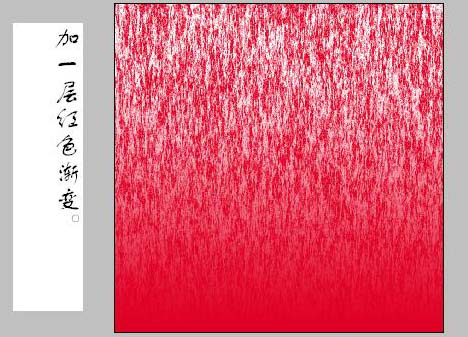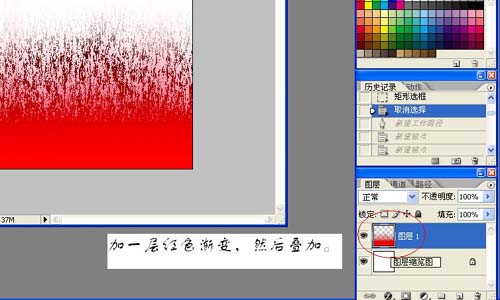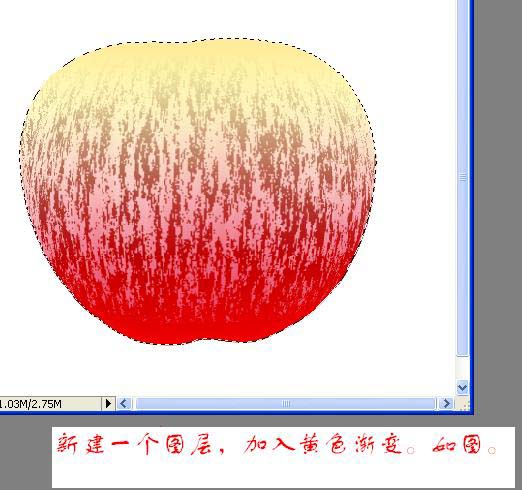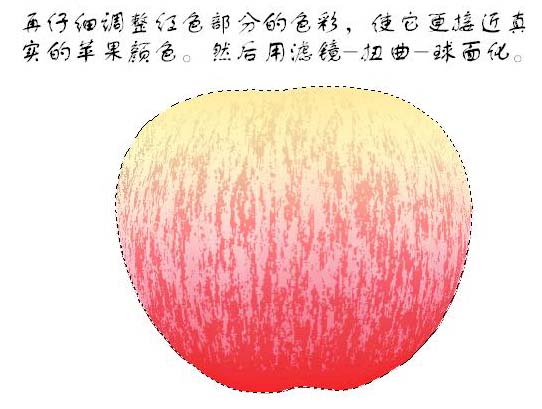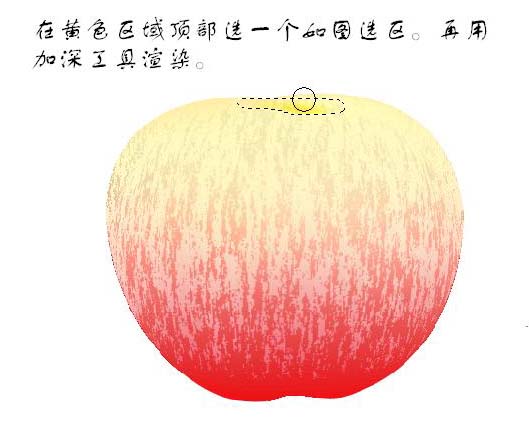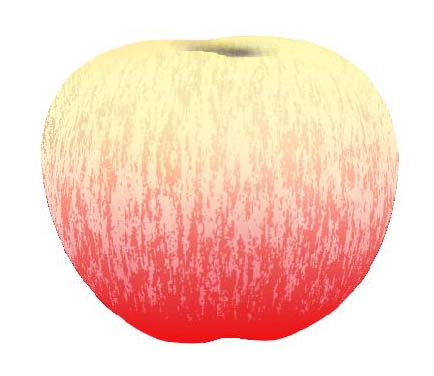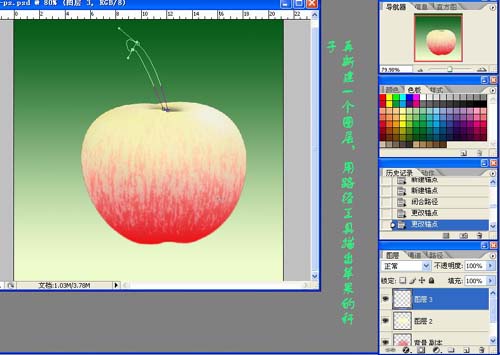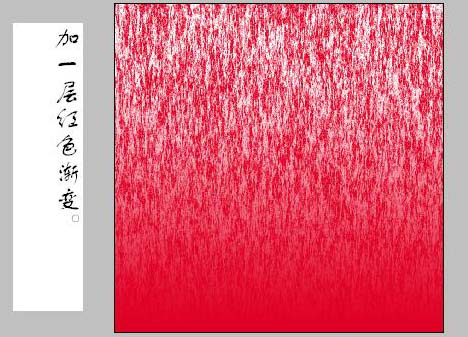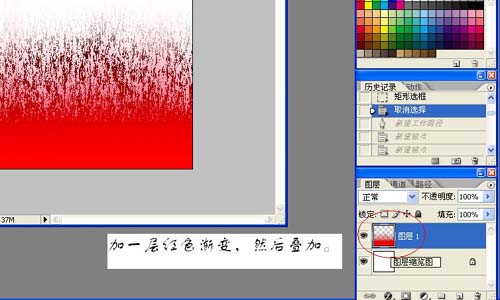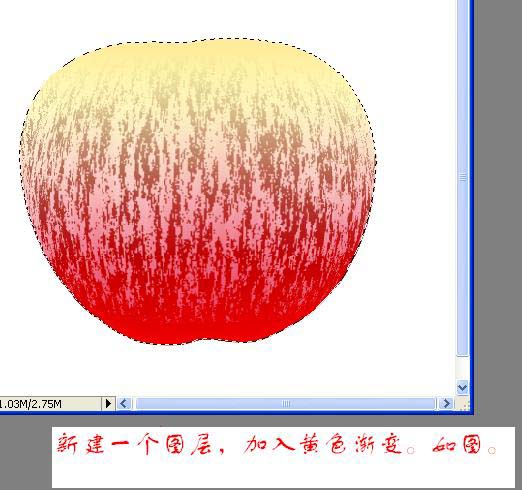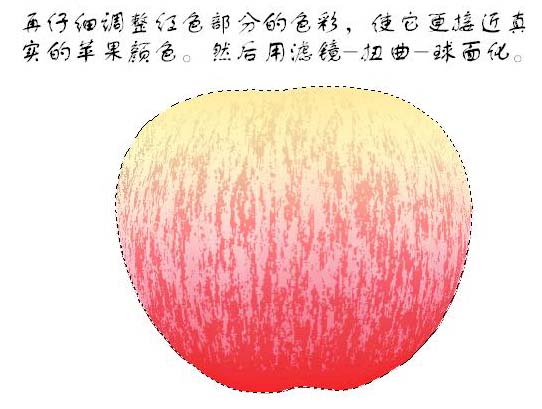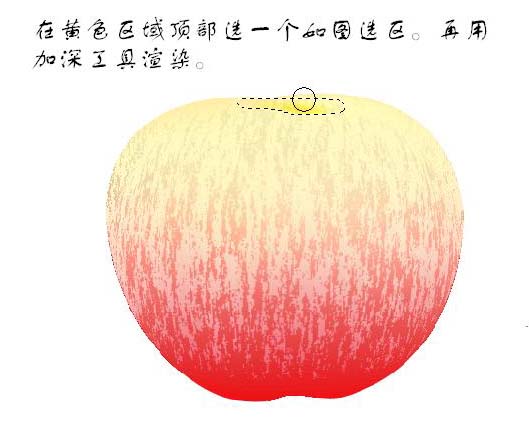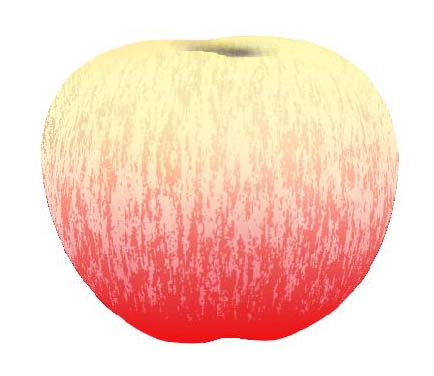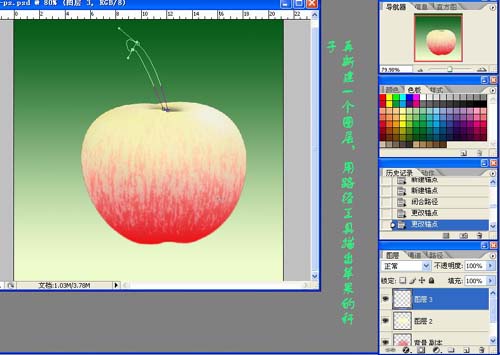veklqcqd813460
2016-02-02 05:30
图老师电脑网络栏目是一个分享最好最实用的教程的社区,我们拥有最用心的各种教程,今天就给大家分享使用滤镜纹理制作鲜嫩红苹果的教程,热爱PS的朋友们快点看过来吧!
最终效果 
1、新建一个600 * 600相素的文件,新建一个图层填充红色。
2、执行菜单:滤镜 渲染 纤维。确定后再加上一层通明的红色渐变,效果如下图。 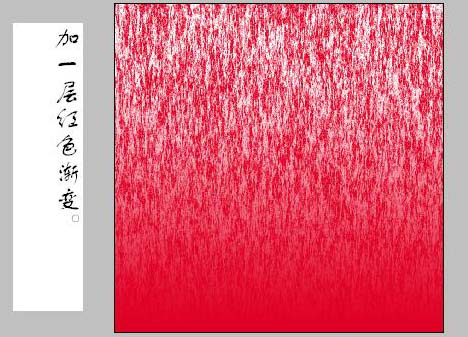
3、创建阀值调整图层,具体参数自定。
4、新建一个图层拉一个通明红色渐变。 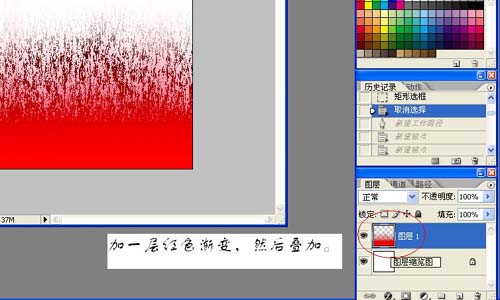
5、用钢笔工具勾出苹果的路径。为了看得清楚,可以先把图层关闭。
6、按Ctrl + Enter把路径转为选区,然后显示红色纹理图层按Ctrl + Shift + I反选,按Delete删除。
7、调出苹果的选区,新建一个图层拉点黄色透明渐变。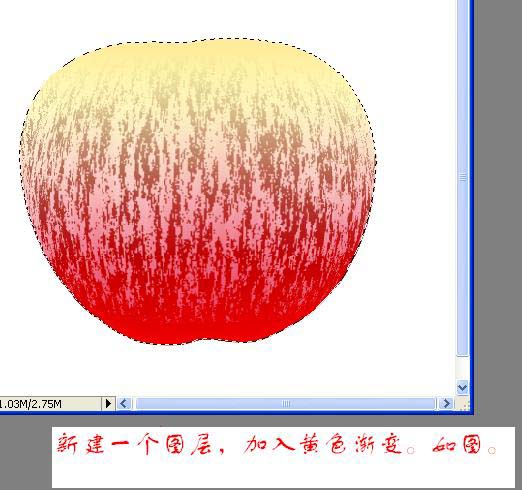
8、再自己调整红色部分的色彩。然后执行滤镜 扭曲 球面化。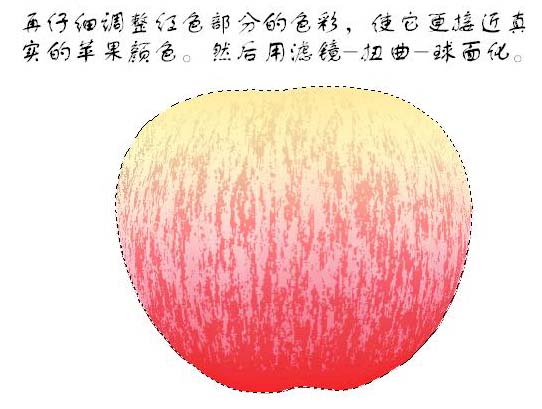
(本文来源于图老师网站,更多请访问http://m.tulaoshi.com)9、在黄色区域顶部选一贯饿如图所示选区。再用加深工具渲染。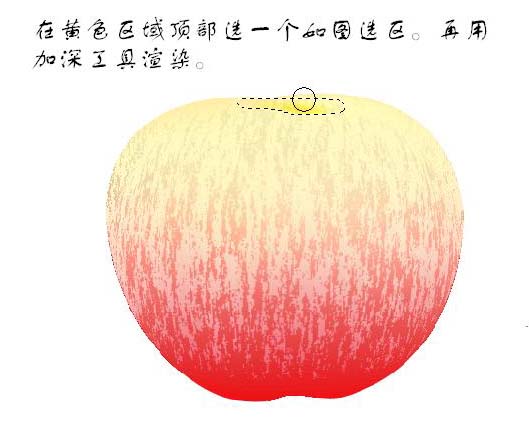
10、渲染后的大致效果。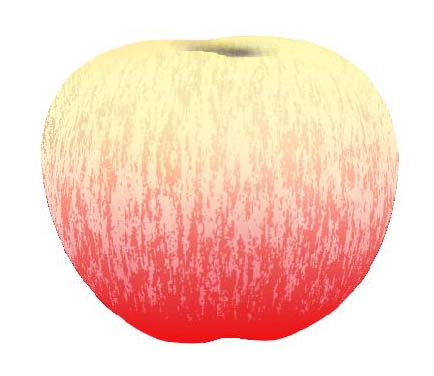
11、加上背景渐变色。
(本文来源于图老师网站,更多请访问http://m.tulaoshi.com)12、再新建一个图层用钢笔工具勾出苹果的杆子。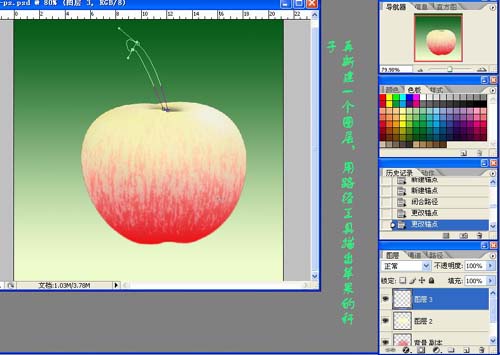
13、按Ctrl + Enter转为选区填充为嫩绿色。然后用加深/减淡工具调出光感,完成最终效果。